2 Cara Gratis Terbaik untuk Mengompresi File MPV Besar di Windows dan Mac
Bagaimana cara mengompres file MPV? Anda baru saja merekam video dengan perekam layar Anda di Windows 10. Akibatnya, perekam menghasilkan file MPV besar yang tidak dapat Anda tonton atau edit. Apa yang lebih buruk? MPV tidak ada dalam daftar format video populer. Lihat cara mengompres file video MPV besar di artikel ini.
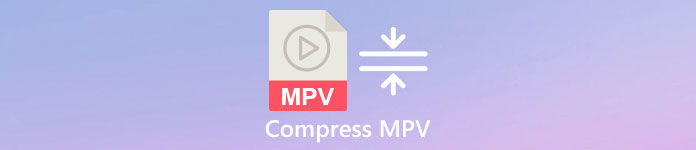
Bagian 1: Cara Mengompres Video MPV Besar Secara Online
Solusi tercepat adalah dengan menggunakan Kompresor Video Gratis FVC. Dengan kompresor MPV terbaik ini, Anda hanya perlu mengikuti 3 langkah sederhana untuk menyelesaikan tugas mengompresi video MPV besar secara online.
Fitur Utama:
- 1. Kurangi file video dari berbagai ukuran dengan tetap mempertahankan kualitas tinggi.
- 2. Sesuaikan pengaturan untuk setiap saat saat mengompresi file
- 3. Antarmuka yang mudah digunakan untuk semua level pengguna termasuk pemula.
- 4. Mendukung TS, MOV, 3GP, MP4, WMV, RMVB, AVI, dan format lainnya
Langkah-langkah Kompres File MPV Online
Langkah 1: Muat kompresor MPV dan masuk ke antarmuka.
Muat Kompresor Video Gratis FVC dan klik Tambahkan File ke Kompres tombol. Pilih file MPV untuk diunggah dan dikompres.

catatan: Untuk pertama kali menggunakan kompresor MPV ini, Anda perlu mengunduh dan meluncurkan file bernama fvc-launcher.exe. Setelah menginstal peluncur, cukup klik Tambahkan File ke Kompres tombol lagi. Itu Buka jendela akan muncul.
Langkah 2: Sesuaikan pengaturan untuk kompresi MPV.
Ukuran: Seret untuk mengubah ukuran keluaran. Semakin kecil output video, semakin banyak kualitas gambar yang hilang.
Format: Pilih format yang Anda inginkan.
Resolusi: Anda dapat mengurangi resolusi atau mempertahankannya seperti aslinya.
Kecepatan bit: Kecepatan bit akhir tergantung pada kombinasi ukuran dan resolusi.

Langkah 3: Mulai mengompresi file MPV dan tunggu hasilnya.
Klik Kompres tombol dan pilih jalur di mana Anda ingin menyimpan file MPV terkompresi. Selama proses kompresi file MPV, hindari menutup browser atau mematikan komputer.
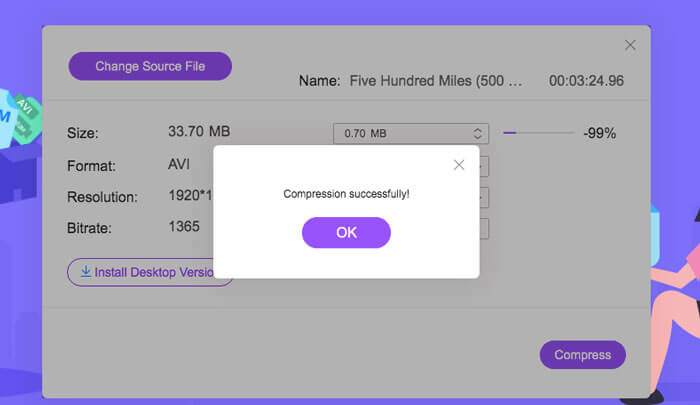
Bacaan lebih lanjut:
Cara Mengompres File WebM Online dengan 2 Kompresor Video Gratis
2 Cara Mudah untuk Mengompresi MXF dengan Ukuran File yang Lebih Kecil
Bagian 2: Cara Mengompresi Video MPV Besar Secara Asli di Windows dan Mac
Lebih dari sekadar mengompres video MPV ke ukuran yang lebih kecil, Anda mungkin juga ingin mengedit video. FVC Free Video Compressor tidak mendukung Anda untuk melakukannya. Jadi kamu perlu Aiseesoft Video Converter Ultimate. Ini adalah alat yang komprehensif untuk mengkonversi, rip, mengedit dan kompres Video MPV.
Fitur Utama:
- 1. Kompres file video MPV dengan penurunan kualitas paling sedikit
- 2. Kompatibel dengan Windows 10/8/7 dan Mac OS X 10.7 atau lebih tinggi.
- 3. Sertakan semua format pengkodean seperti H.264, VP8, H.265/HEVC, dll.
- 4. Mendukung 1000+ format: AVI, WMV, MP3, MP4, FLAC, WMA, dan banyak lagi.
- 5. Akselerasi perangkat keras dan perangkat lunak memberikan kecepatan tertinggi.
- 6. Terapkan efek yang kuat dan filter yang menakjubkan hanya dalam satu klik.
Download GratisUntuk Windows 7 atau lebih baruDownload Aman
Download GratisUntuk MacOS 10.7 atau lebih baruDownload Aman
Langkah 1: Unduh, instal, dan luncurkan kompresor MPV terbaik di Windows atau Mac Anda. Ubah ke Toolbox tab.
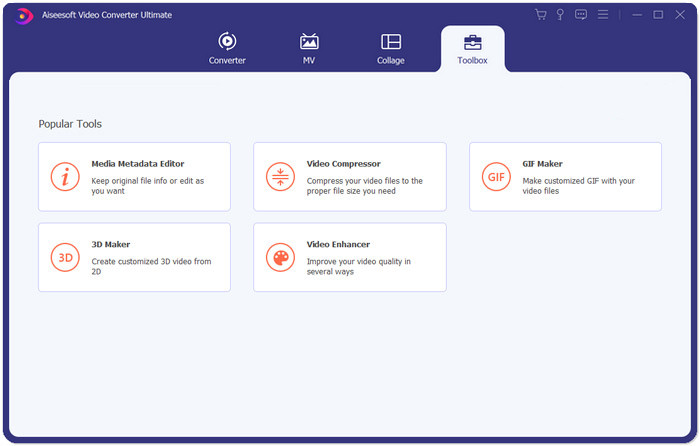
Langkah 2: Untuk mengompres file MPV, Anda perlu menggunakan Kompresor Video.
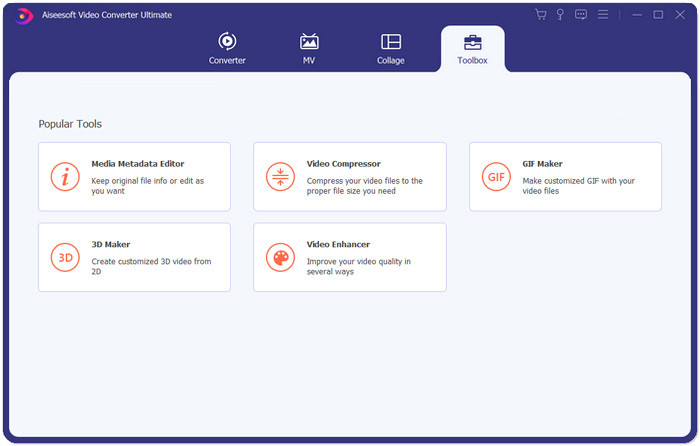
Langkah 3: Klik tombol “+” dan pilih file MPV yang ingin Anda kompres.
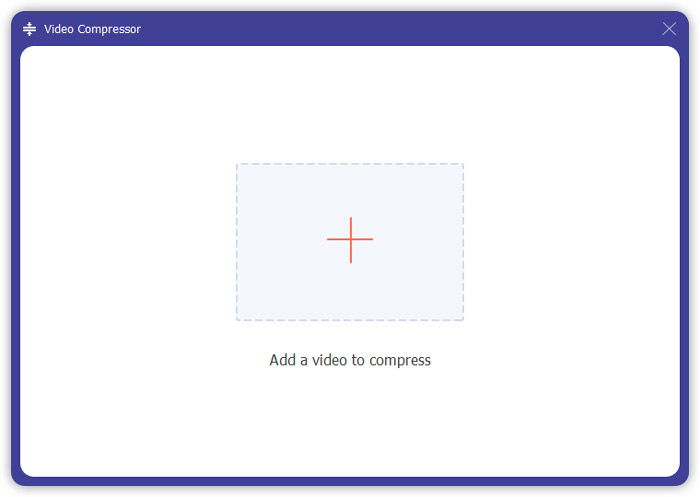
Langkah 4: Sesuaikan pengaturan sebelum mulai mengompresi file MPV. Ukuran: Anda dapat menyeret bilah persentase untuk menyesuaikan ukuran keluaran atau langsung mengetikkan ukuran keluaran yang diinginkan.
Format: MPV tidak ada dalam daftar. Anda dapat memilih siapa saja dari 16 opsi.
Resolusi: Lebih baik memilih Auto. Anda juga dapat menguranginya ke resolusi yang lebih rendah.
Kecepatan bit: Bitrate akan dihitung secara otomatis sesuai dengan ukuran terkompresi.
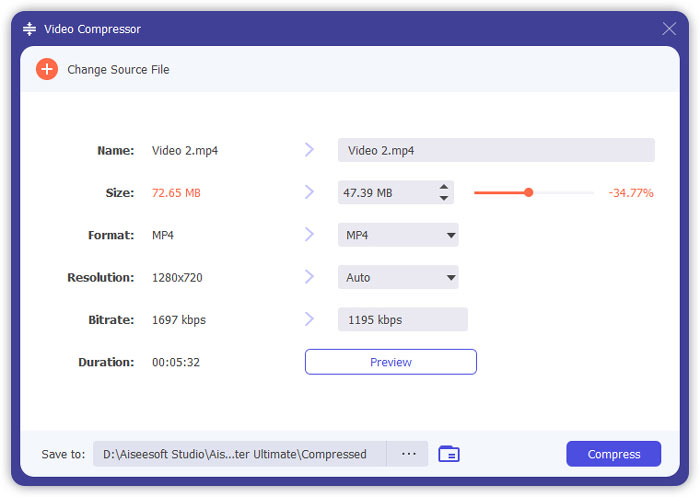
Langkah 5: Klik Kompres tombol di kanan bawah Kompresor Video antarmuka. Sebelum itu, Anda dapat mengubah nama file output.
Bagian 3: FAQ tentang Mengompresi MPV
Apa itu file MPV?
MPV adalah sejenis file video streaming dasar MPEG. Ini berisi data video mentah dan tidak terkompresi.
Apakah saya perlu mengonversi MPV ke MP4?
Itu akan tergantung pada keadaan. Misalnya, jika Anda akan membawa file ke komputer kelas dan memutarnya di kelas, Anda sebaiknya mengubahnya menjadi MP4 terlebih dahulu untuk kompatibilitas yang lebih baik.
Dapatkah saya membuka file MPV dengan Windows Media Player?
Iya. Windows Media Player mendukung file MPV.
Bisakah saya membuka file MPV dengan QuickTime?
Tidak. Untuk membuka MPV di Mac, Anda dapat mengunduh dan menginstal pemutar Blu-ray.
Kesimpulan
Artikel ini memperkenalkan dua cara gratis untuk mengompresi file MPV besar di Windows dan Mac. Cara paling sederhana adalah dengan menggunakan FVC Free Video Compressor. Untuk pengalaman yang lebih lengkap, Anda bisa mendownload Video Converter Ultimate. Ini adalah alat all-in-one untuk mengonversi, memangkas, dan mengompres file MPV.



 Video Converter Ultimate
Video Converter Ultimate Perekam Layar
Perekam Layar


